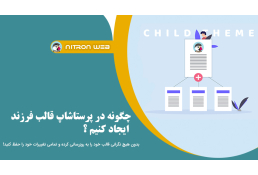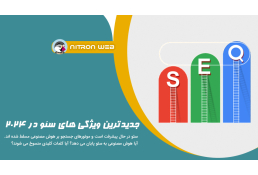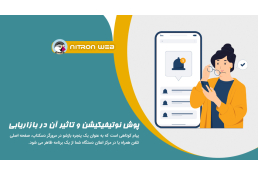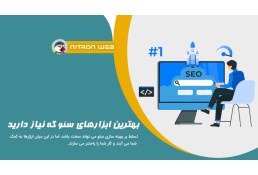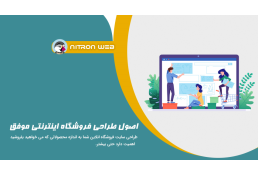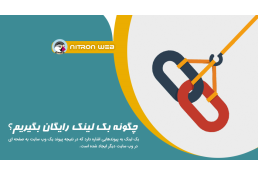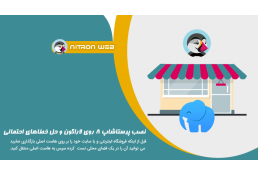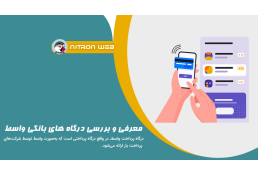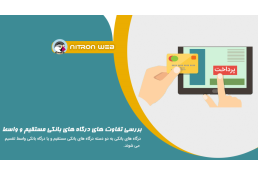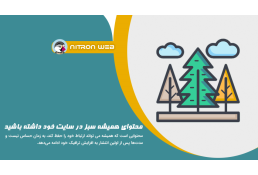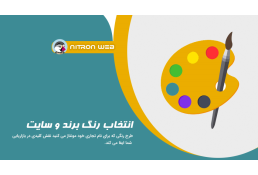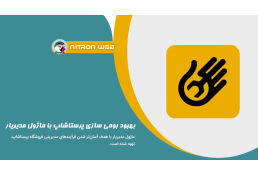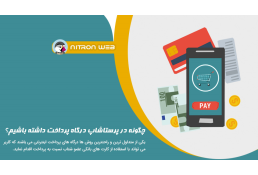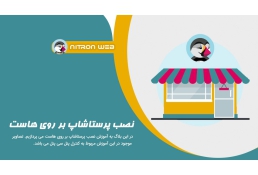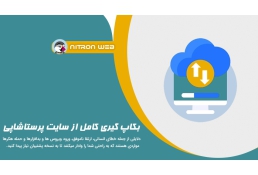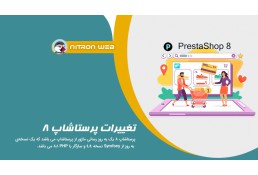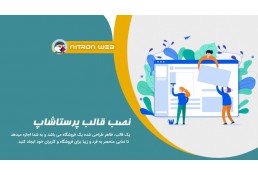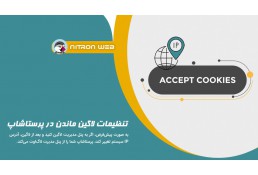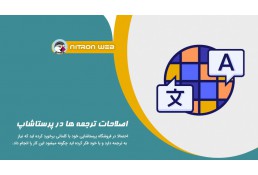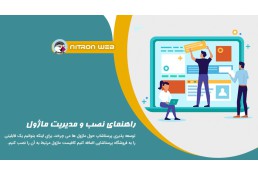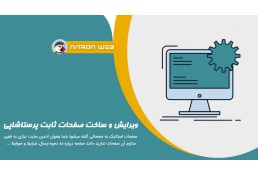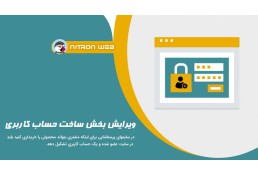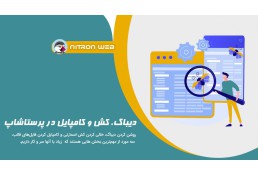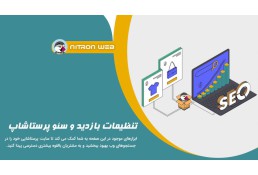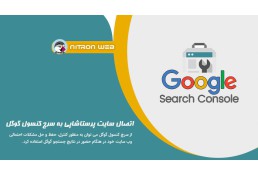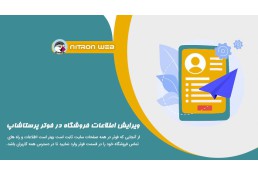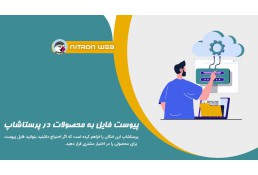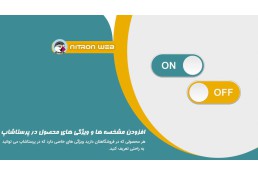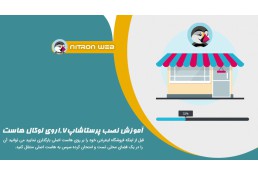کار با ماژول جستجوی لایهای
آیا تا حالا به عنوان مدیرسایت به این موضوع فکر کردین که چقدر زمان میبره تا کاربری وارد سایت شما بشه و محصول مورد نظرش رو تو سایتتون پیدا کنه؟
این روزها با گسترش اینترنت کاربران به دلیل صرفه جویی در زمان خود به سراغ خریدهای آنلاین رفته اند. فروشگاه های آنلاین اگر نتوانند به سرعت کالای مورد نظر کاربر را با توجه به نیازش در اختیار او قرار دهند شانس زیادی در این بازار رقابتی نخواهند داشت. با نگاهی ساده تر کاربر وقتی وارد سایتی می شوید طبیعتا مانند خرید حضوری به همه فروشگاه و رگالها سر نمیزند تا محصول موردنظرش را بیابد بلکه از نوار ابزار سرچی که در سایت خود قرار داده اید استفاده کرده تا سریعتر به محصول موردنظرش دسترسی داشته باشد.
ماژول faceted search یا جستجوی لایهای، یکی از ماژولهای پیشفرض پرستاشاپ است که هنگام گشت و گذار در میان محصولات، فیلترهای لایهای مختلفی را در اختیار کاربران قرار میدهد تا بتواند محصولات را بر اساس فیلترهای موجود دسته بندی کند.
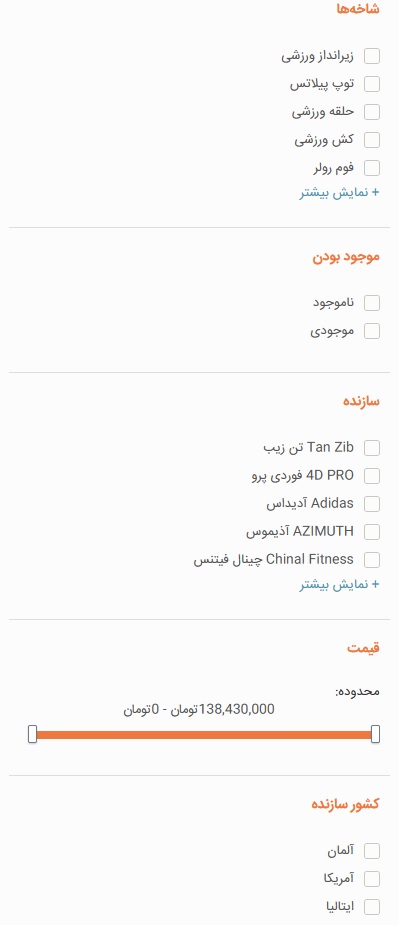
نکته مهم: ماژول جستجوی لایهای صرفا در صفحه شاخهها قابل استفاده است و در آنجا نمایش داده میشود. پس قبل از استفاده و تنظیمات این ماژول لازم است تا صفحه شاخه ها تنظیم شود. اگر هنوز نمیدانید به چه صورتی باید شاخه برای سایتتان تعریف کنید به مقاله افزودن شاخه در پرستاشاپ بروید.
آموزش نصب ماژول جستجوی لایه ای در پرستاشاپ:
پیش تر گفتیم که این ماژول جز ماژولهای پیشفرض پرستاشاپ می باشد پس طبیعتا در سایت شما نصب است، برای دسترسی ابتدا باید به پنل مدیریت سایت، وارد شوید و سپس در بخش ماژولها به مدیریت ماژولها رفته و عبارت faceted یا لایه را جستجو کنید.
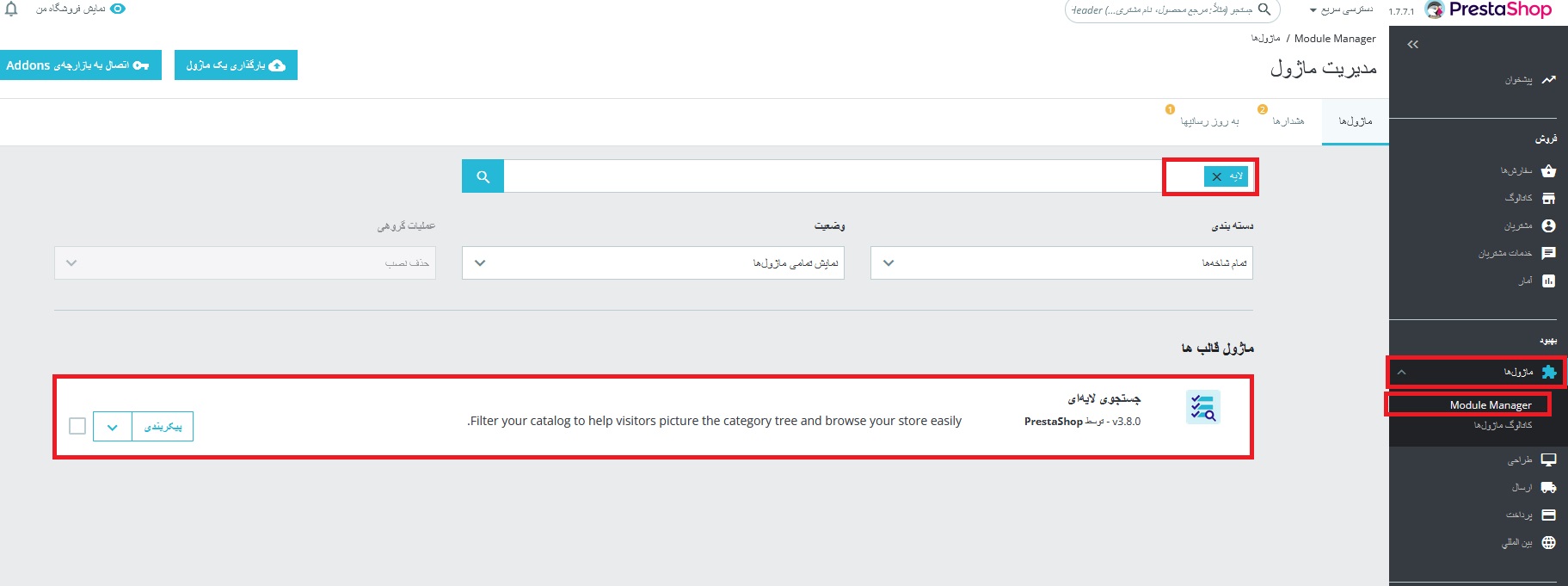
اگر ماژول جستجوی لایهای نصب باشد، در همین صفحه مطابق تصویر به شما نمایش داده میشود و دکمه پیکربندی در کنار آن قرار دارد، بر روی آن کلیک نمایید. البته دقت کنید ممکن است به جای پیکربندی، عبارت Upgrade در کنار ماژول قرار گرفته باشد، بدین معنی که نسخهی جدیدی برای ماژول در دسترس است. کافیست روی این دکمه کلیک کنید تا خیلی سریع به آخرین نسخه آپدیت شود!
اما اگر چنین موردی نمایش داده نشد، یعنی این ماژول نصب نیست! در این حالت کافیست به گزینه ماژولها سپس کاتالوگ ماژولها در منوی اصلی رفته سپس مانند حالت قبل، عبارت faceted را سرچ کنید و پس از نشان دادن ماژول جستجوی لایهای بر روی دکمه نصب کنار آن کلیک کنید تا عملیات نصب آن انجام شود.
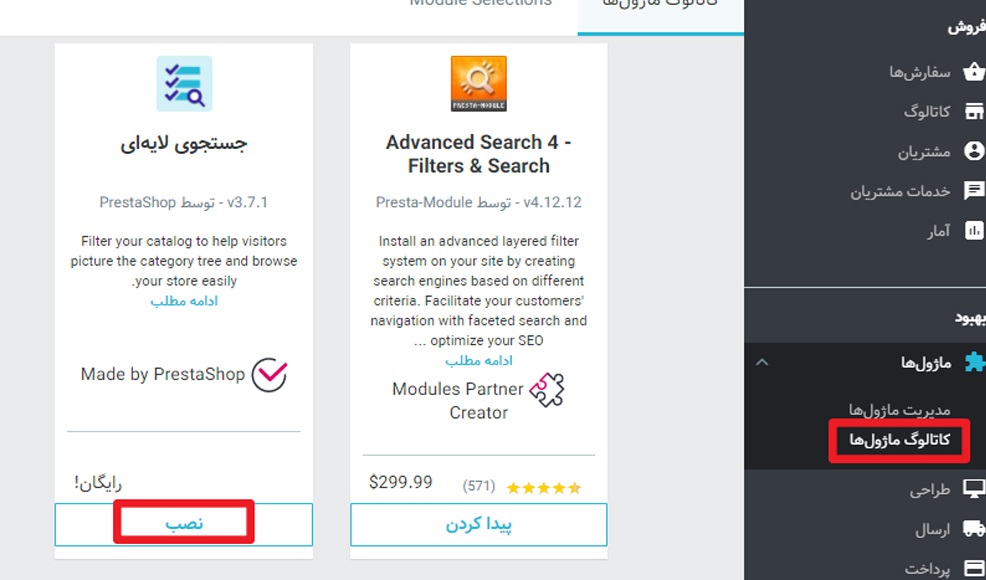
با نصب این ماژول هیچ چیزی در صفحه شاخه ها برای شما نمایش داده نمیشود شما باید تنظیمات مربوط به این ماژول را انجام دهید پس بر روی گزینه پیکربندی کلیک کنید. در تنظیمات این ماژول با سه بخش روبرو می شوید.
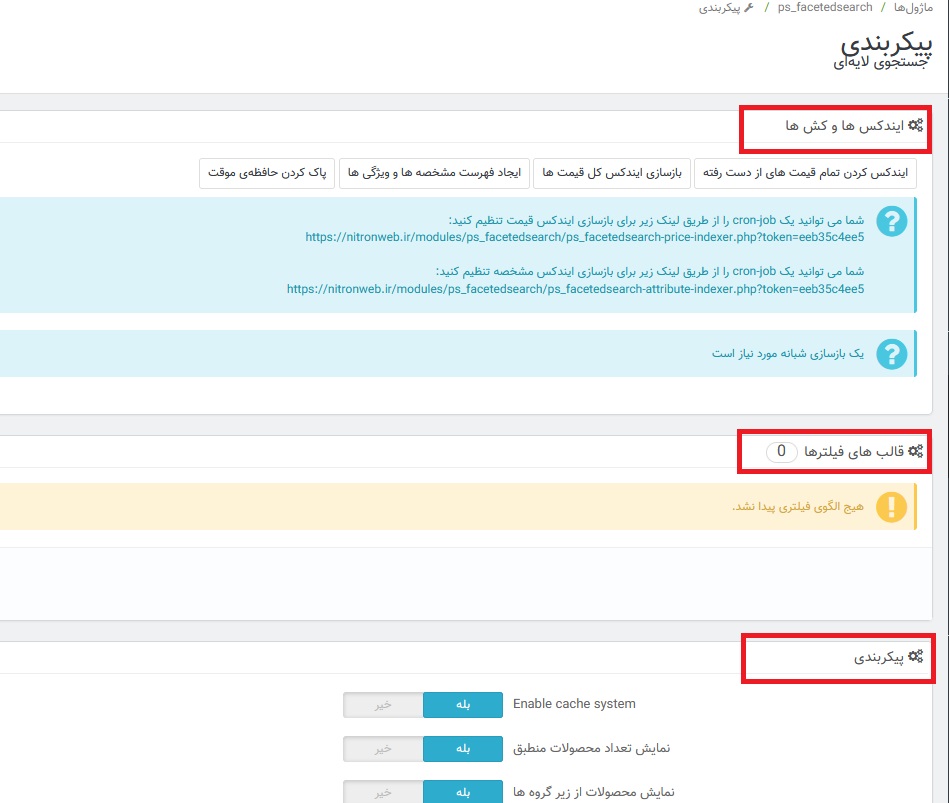
بخش های مختلف ماژول جستجوی لایه ای
بخش اول : ایندکس ها و کش ها
در این قسمت، مطابق تصویر بالا 4 دکمه وجود دارد که با کلیک کردن روی هرکدام از آنها، اتفاقی رخ میدهد. شرح کارکرد این دکمهها:
- ایندکس کردن تمام قیمتهای از دست رفته: فقط قیمتهایی که قبلا ایندکس و شناسایی نشدهاند را اضافه میکند.
- بازسازی ایندکس کل قیمتها: تمام قیمتها را مجدد ایندکس میکند، چه آنهایی که از قبل وجود داشتهاند، چه آنهایی که جدید اضافه شدهاند.
- ایجاد فهرست مشخهها و ویژگیها: با کلیک کردن روی این دکمه، تمام ویژگیها و مشخصههای محصولات ایندکس میشوند.
- پاک کردن حافظهی موقت: این گزینه نیز اطلاعاتی که در حافظه کش و موقت وجود دارند را پاکسازی میکند.
اما در همین بخش، علاوه بر دکمهها، دو آدرس کرونجاب نیز قرار گرفته است. دز مقاله سایت مپ و اتصال سرچ کنسول به سایت راجع به کرون جاب و نحوه تنظیم کردن آن صحبت کردیم. کرونجاب به صورت خودکار عمل میکند و میتوانید آن را تنظیم کنید تا هر 24 ساعت یکبار این عملیات ایندکس کردن را اتوماتیک انجام دهد.
بخش دوم : قالب های فیلترها
در بخش دوم در صفحه پیکربندی، با قسمتی به نام "قالبهای فیلترها" روبرو میشوید. در این بخش میتوانید قالبهای متفاوتی برای شاخههای مختلف تنظیم کنید.همانطور که گفتیم این ماژول برای صفحات شاخههاست و آنجا اعمال میشود. در این بخش شما می توانید بصورت مجزا برای هر شاخه یک قالب تعریف کرده یا بصورت مشترک برای همه شاخه ها یک قالب کلی تعریف کنید که فیلترهای یکسان دارد. اگر ویژگی های محصولات شما در همه شاخه ها مشترک است می توانید از یک قالب کلی استفاده نمایید در غیر اینصورت توصیه می شود برای شاخه ها قالب های جداگانه تعریف کنید.
در بخش قالب های فیلتر بر روی افزودن قالب جدید کلیک کنید تا با صفحه زیر روبرو شوید.

دز این صفحه سه بخش داریم بخش اول که نام قالب است که بصورت دلبخواهی هر نامی دوست دارید قرار دهید یا اجازه بدهید نام پیش فرض آن باقی بماند در مرحله بعدی باید شاخه ای که قصد داریم در این قالب تعریف شود و جستجوی لایه ای بر روی آن اعمال شود را انتخاب کنیم در اینجا من میخواهم یک قالب کلی برای همه شاخه ها فعال کنم بنابراین همه ی شاخه های موجود در سایتم را انتخاب میکنم با گزینه ها سمت چپ بالا expand all همه شاخه ها و زیرشاخه ها باز می شود و سپس با گزینه check all همه گزینه ها انتخاب می شوند.
در قسمت پایینتر فیلترهایی که میخواهیم در این شاخه ها فعال باشند و ظاهر آن ها را مشخص می کنیم. مثلا فیلتر زیر شاخه که با ورود به یک زیرشاخه خاص در منوی جیتجوی لایه ای تمام زیرشاخه های آن را نمایش میدهد. و ظاهر فیلتر سه حالت متفاوت دارد که با توجه به سلیقه و نیازتان می توانید انتخاب نمایید. و گزینه بعدی اگر میخواهید نتایج فیلترهای شما نهایت تعداد مشخصی از محصولات را نمایش دهید عدد موردنظرتان را انتخاب کرده در غیراینصورت بگذارید بر روی نامحدود باقی بماند در انتها بر روی ذخیره کلیک کنید.
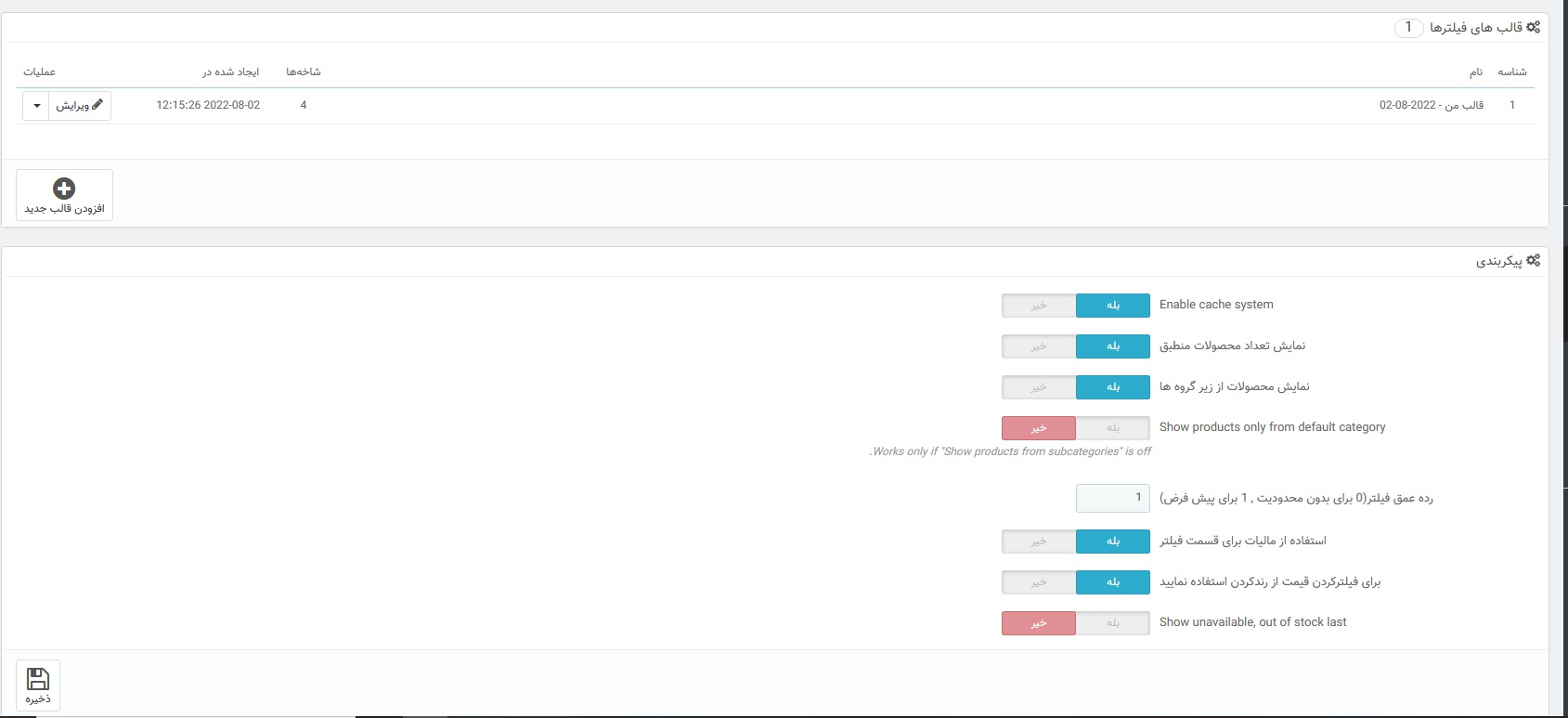
با برگشت به صفحه قبلی میبینیم که فیلدی تحت عنوان نا انتخابی شما در قسمت قالب فیلتر نمایان شده است.
بخش سوم: پیکربندی
در این قسمت، میتوانید تنظیمات کلی بر روی ماژول جستجوی لایهای اعمال کنید.
چند مورد مهم از این بخش:
- نمایش تعداد محصولات منطبق: اگر این گزینه را فعال کنید، تعداد محصولاتی که در اثر اجرای فیلتر باقی ماندهاند، نمایش داده میشود. مثلا اگر 4 محصول با ویژگیهای مدنظر شما وجود داشته باشد، عدد 4 نشان داده میشود و اگر هیچ محصولی با این ویژگیها وجود نداشته باشد، این عدد نیز مخفی میشود.
- نمایش محصولات از زیرگروهها: با فعال کردن این گزینه، محصولاتی که در زیرشاخهها باشند نیز به کاربر نمایش داده میشوند.
- رده عمق فیلتر: چه تعداد محصول پر از فیلتر شدن، نمایش داده شوند؟ اگر 0 بگذارید، نامحدود خواهد بود و همه نشان داده میشوند.
- استفاده از مالیات برای قسمت فیلتر: هنگام اجرای فیلتر قیمت، مالیات فعال شود یا خیر؟
- نمایش غیرقابل دسترس، ناموجودها در آخر: این ویژگی نیز از تنظیمات مهم محسوب میشود، آن را فعال کنید تا محصولاتی که موجود نیستند در انتهای لیست نمایش داده شوند و آنهایی که آمادهی فروش هستند بالاتر باشند و بهتر دیده شوند.
سایر موارد نیاز به توضیح خاصی ندارند، فقط فراموش نکنید که پس از اعمال تغییرات بر روی دکمه ذخیره کلیک کنید.
نکته : اگر احتمالا همه تنظیمات بالا را انجام دادید ولی ماژول در صفحه شاخه برای شما نمایش داده نشد ممکن است مربوط به یکی از دوگزینه زیر باشد:
1- هوکهای ماژول فعال نیست. برای تنظیمات مربوط به هوک از قسمت بالا سمت چپ پیکربندی بر روی مدیریت جاگیری ها کلیک کنید تا لیست هوکهای فعال برای این ماژول را به شما نمایش دهد. در این بین باید نمایش در ستون چپ و راست فعال باشد اگر فعال نبود از قسمت نشاندن یک ماژول هوک موردنظر را اضافه کنید.
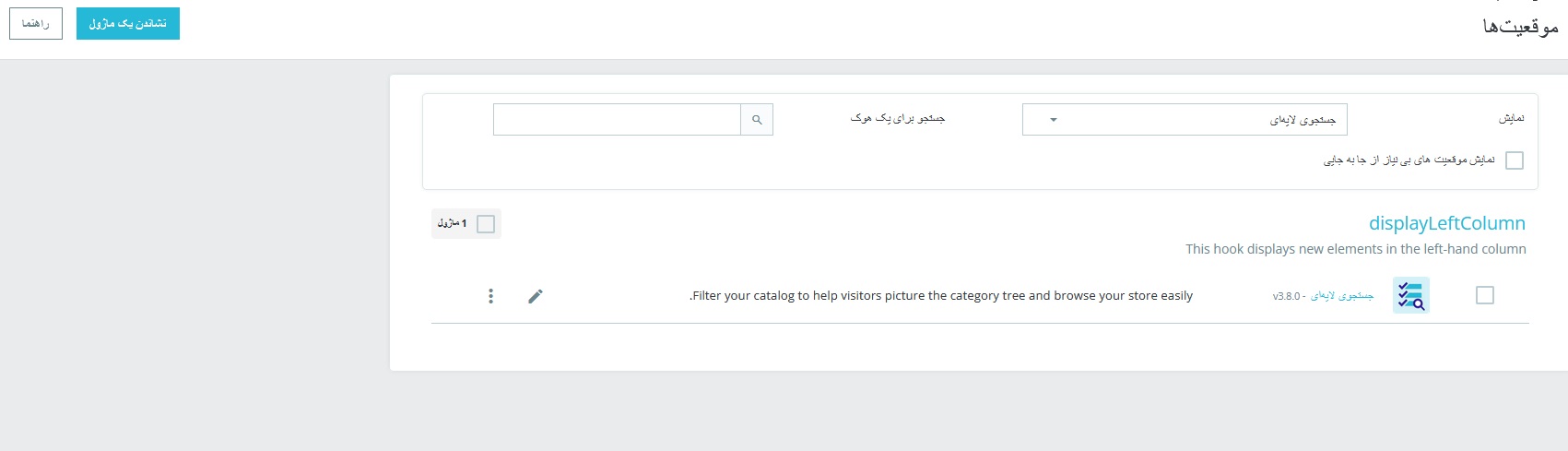
2- اگر باز هم با وجود تنظیم بودن هوک ماژول در صفحه شاخه نمایش داده نشد ممکن است در قالب شما ستون سمت راست و یا چپ تعریف نشده باشد که برای این کار از طریق منوی اصلی از طریق طراحی سپس قالب و لوگو رفته در انتهای صفحه بر روی انتخاب چیدمان کلیک کنید سپس بخش category را بر روی دوستونه بودن فعال کنید.
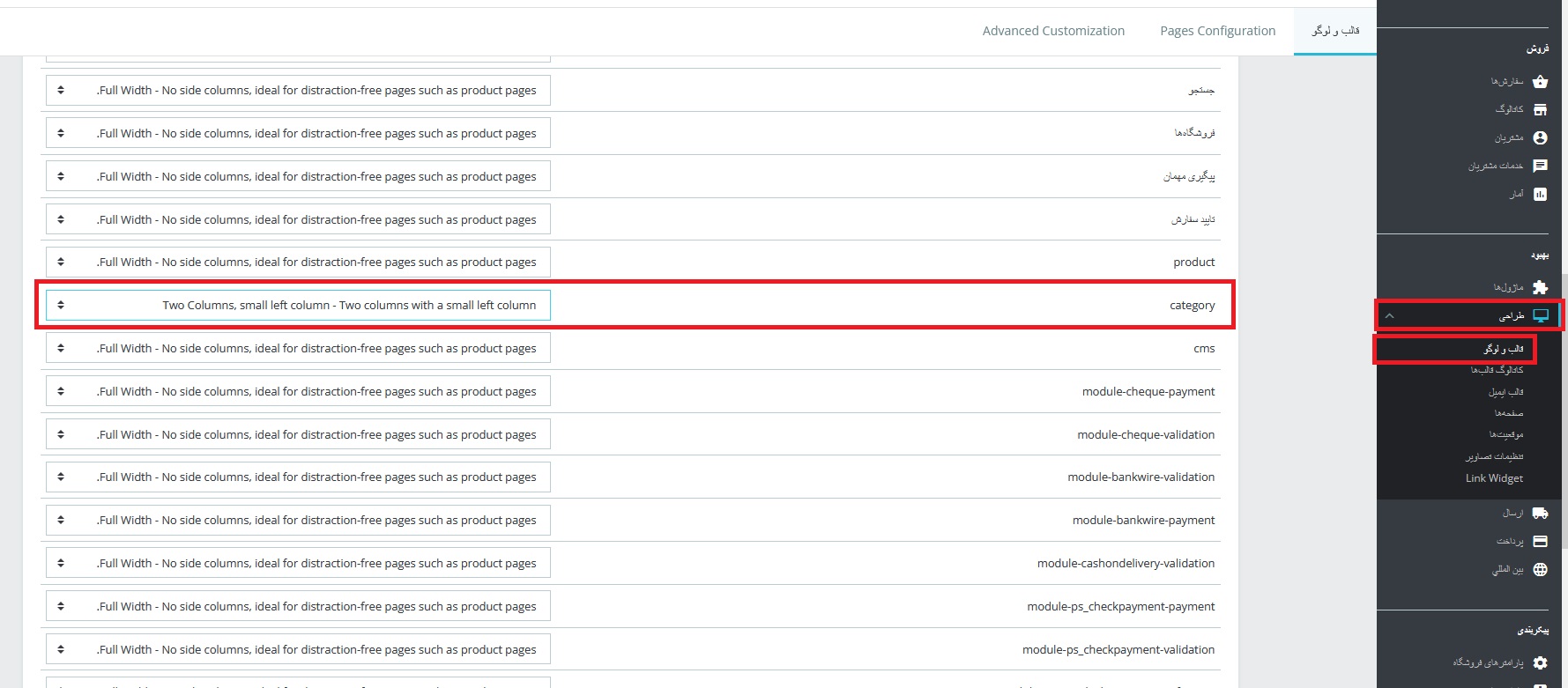
امیدوارم این آموزش مورد توجه شما عزیزان قرار گرفته باشد اگر در هر قسمت به سوال و یا اشکالی برخورد کردید از طریق نظرات و یا تماس با ما می توانید با ما در ارتباط باشید.
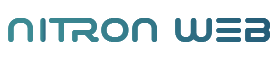
 هاست و سرور
هاست و سرور
 نیترون
نیترون
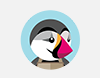 پرستاشاپ
پرستاشاپ